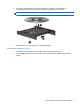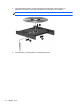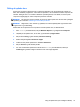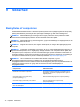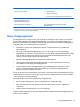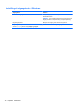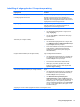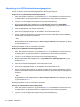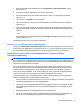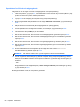Notebook User Guide - Windows 8
Computerrisiko Sikkerhedsfunktion
Uautoriseret adgang til data
●
Firewallsoftware
● Windows-opdateringer
●
Drive Encryption (drevkryptering) til HP ProtectTools
Uautoriseret adgang til indstillingerne i Computer Setup
(Computeropsætning) og andre
systemidentifikationsoplysninger
BIOS-administratoradgangskode i Computeropsætning*
Uautoriseret fjernelse af computeren Stik til sikkerhedskabel (anvendes til et valgfrit
sikkerhedskabel)
* Computeropsætning er et forudinstalleret, ROM-baseret hjælpeprogram, der kan anvendes, selvom operativsystemet ikke
fungerer eller ikke kan indlæses. Du kan bruge et pegeredskab (TouchPad, Pointing Stick eller USB-mus) eller tastaturet til
at navigere og foretage valg i Computeropsætning.
Brug af adgangskoder
En adgangskode er en gruppe af tegn, som du vælger for at beskytte oplysningerne på computeren.
Du kan vælge adskillige typer adgangskoder afhængigt af, hvordan du vil kontrollere adgangen til
dine data. Adgangskoder kan defineres i Windows eller i det ikke-Windows-baserede hjælpeprogram
Computer Setup, der er forudinstalleret på computeren.
●
Opsætnings- og DriveLock-adgangskoder angives i Computeropsætning og håndteres af
system-BIOS'en.
●
Den integrerede sikkerhedsadgangskode, som er en HP ProtectTools Security Manager-
adgangskode, kan aktiveres i Computer Setup for at opnå BIOS-adgangskodebeskyttelse i tillæg
til de normale HP ProtectTools-funktioner. Den integrerede sikkerhedsadgangskode bruges
sammen med den valgfrie integrerede sikkerhedschip.
●
Windows-adgangskoder angives kun i Windows-operativsystemet.
●
Hvis du glemmer BIOS-administratoradgangskoden til Computeropsætning, kan du bruge
HP SpareKey til at få adgang til hjælpeprogrammet.
●
Hvis du glemmer både brugeradgangskoden og hovedadgangskoden til DriveLock, der er
angivet i Computeropsætning, låses den harddisk, der er beskyttet af adgangskoderne,
permanent og kan ikke længere anvendes.
Du kan bruge den samme adgangskode til en funktion i Computer Setup (Computeropsætning) og en
sikkerhedsfunktion i Windows. Du kan også bruge den samme adgangskode til mere end én funktion
i Computer Setup (Computeropsætning).
Brug følgende tips til oprettelse og opbevaring af adgangskoder:
●
Når du opretter adgangskoder, skal du overholde de krav, programmet stiller.
●
Skriv dine adgangskoder ned, og opbevar dem på et sikkert sted, men ikke i nærheden af
computeren.
●
Undgå at opbevare adgangskoder i en fil på computeren.
Følgende tabeller indeholder de mest almindelige Windows- og BIOS-administratoradgangskoder og
beskriver deres funktioner.
Brug af adgangskoder 75